'>
Увек је важно имате најновије управљачке програме за свој скенер да би га одржали у врхунском облику и побољшали укупне перформансе рачунара. У овом посту приказујемо вам два једноставна начина да добијете најновије информације Управљачки програми СцанСнап С1300и .
2 опције за ажурирање Управљачки програми СцанСнап С1300и
Обе методе у наставку раде у Виндовс 10 , 8.1 и 7 .И као што листа метода сугерише, не морате да испробате обоје. Само одлучите да ли желите то да урадите ручно или аутоматски и одаберите:
- Аутоматски ажурирајте управљачки програм СцанСнап С1300и (препоручено)
- Ажурирајте управљачки програм за СцанСнап С1300и ручно
1. опција: Ажурирајте СцанСнап С1300и возач аутоматски (препоручено)
Ако немате времена, стрпљења или вештине да ручно ажурирате управљачки програм, можете то да урадите аутоматски помоћу Дривер Еаси .
Дривер Еаси ће аутоматски препознати ваш систем и пронаћи одговарајуће управљачке програме за њега. Не морате тачно да знате на ком систему је покренут рачунар, не треба да ризикујете да преузмете и инсталирате погрешан управљачки програм и не треба да бринете да ли ћете погрешити приликом инсталирања. Дривер Еаси то све решава.
Можете аутоматски ажурирати управљачке програме помоћу било ког од њих БЕСПЛАТНО или Про верзија од Дривер Еаси. Али са верзијом Про потребна су само 2 клика (и добијате потпуну подршку и 30-дневну гаранцију поврата новца):
- Преузимање и инсталирајте Дривер Еаси.
- Покрените Дривер Еаси и кликните на Скенирај одмах дугме. Дривер Еаси ће затим скенирати ваш рачунар и открити све управљачке програме.

- Кликните Ажурирај све за аутоматско преузимање и инсталирање исправне верзије СВЕ управљачке програме који недостају или су застарели на вашем систему (за то је потребан Про верзија - од вас ће бити затражено да извршите надоградњу када кликнете на Ажурирај све).
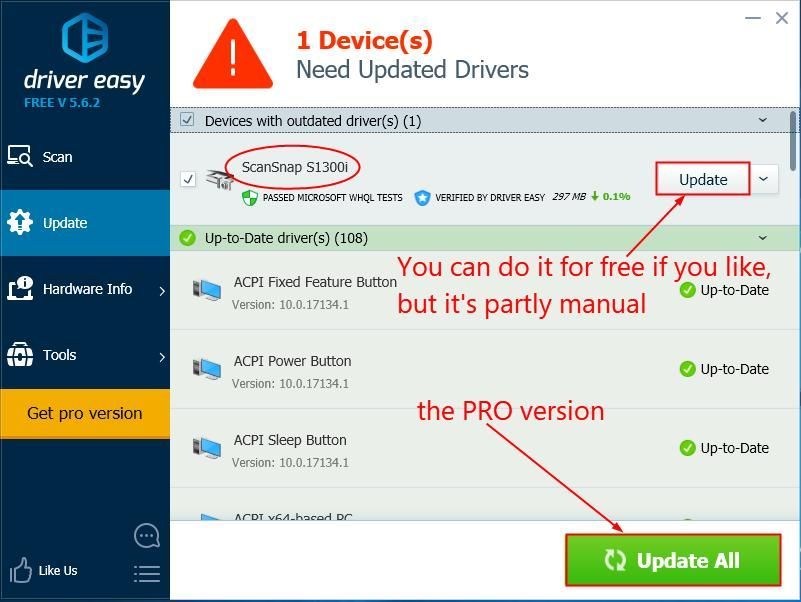
- Поново покрените рачунар да би промене ступиле на снагу.
2. опција: Ажурирајте СцанСнап С1300и управљачки програм ручно
Упозорење : Преузимање погрешног управљачког програма или његово погрешно инсталирање може угрозити стабилност рачунара, па чак и проузроковати пад целог система. Молим вас, наставите на сопствену опасност.Према Фујитсу Званична веб локација, СцанСнап С1300и возач је упакован у СцанСнап Манагер (који ћемо преузети у корацима). А можда ћемо и морати да имамо СцанСнап Инсталлер на првом месту како бисмо били сигурни да можемо да инсталирамо СцанСнап Манагер .
- Иди на Преузимања софтвера СцанСнап .
- Изаберите СцанСнап С1300и , изабери ваш ОС , а затим кликните Прикажи листу софтвера .
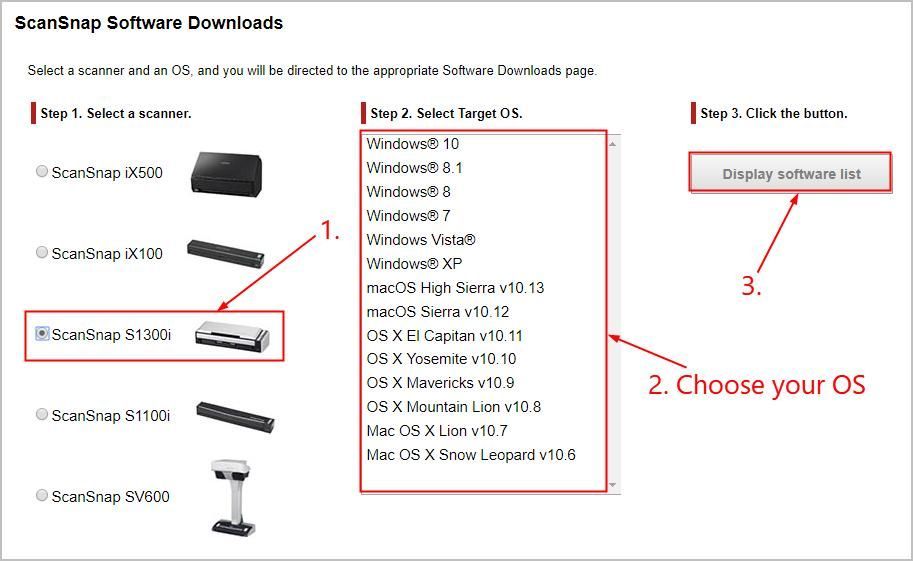
- Кликните Преузимање у СцанСнап Инсталлер и Преузимање у СцанСнап Манагер .
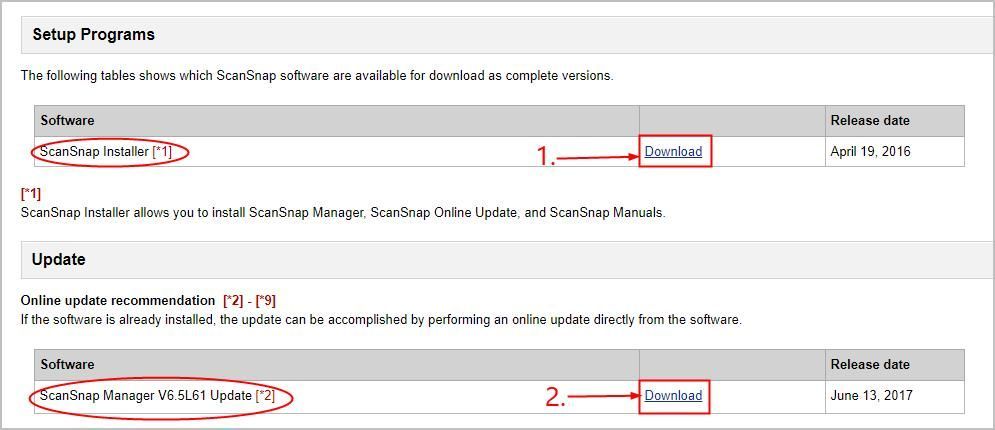
- Двапут кликните на преузето СцанСнап Инсталлер датотеку и следите упутства на екрану да бисте довршили инсталацију.
- Поново покрените рачунар да би промене ступиле на снагу. Затим двапут кликните на преузето СцанСнап Манагер и следите упутства на екрану да бисте довршили инсталацију.
- Поново покрените рачунар да би промене ступиле на снагу.
Честитамо! Већ сте ажурирали свој СцанСнап С1300и управљачки програм скенера успешно на вашем рачунару.Слободно испустите коментар испод ако имате додатних питања.

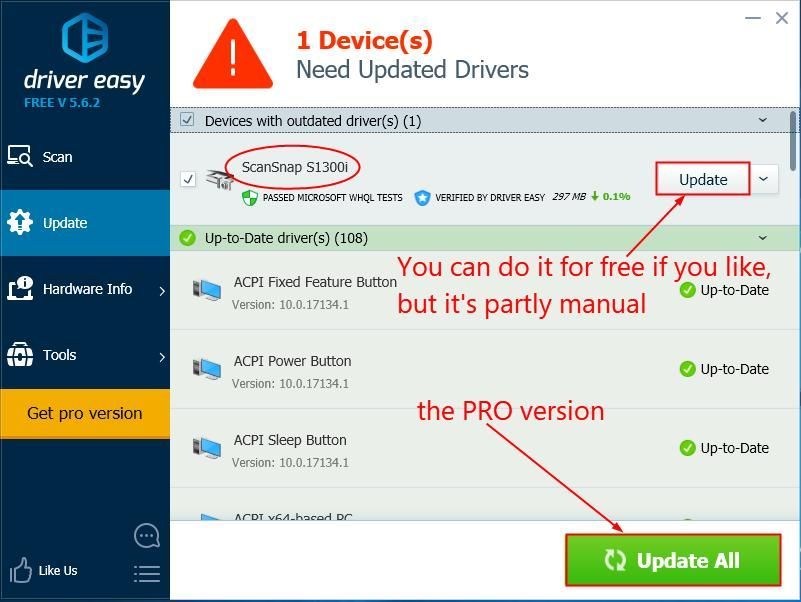
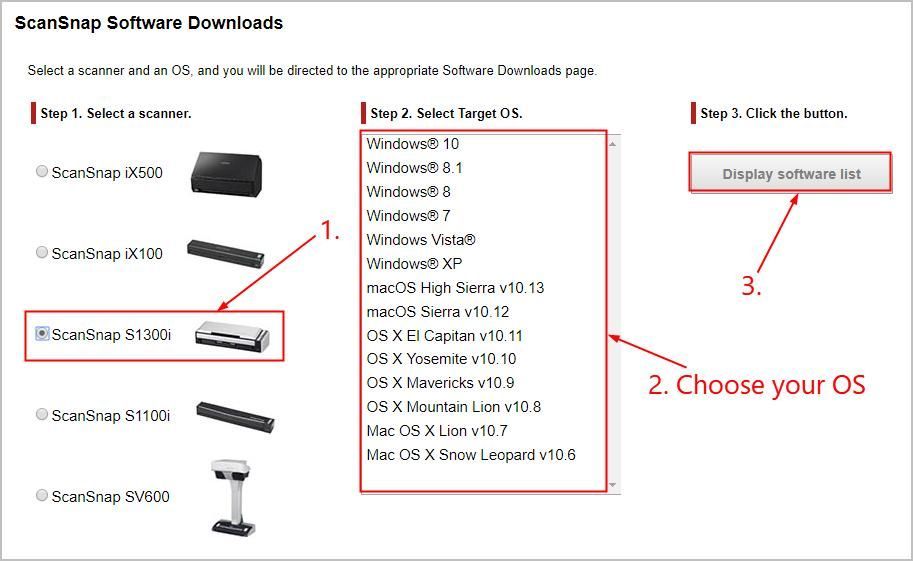
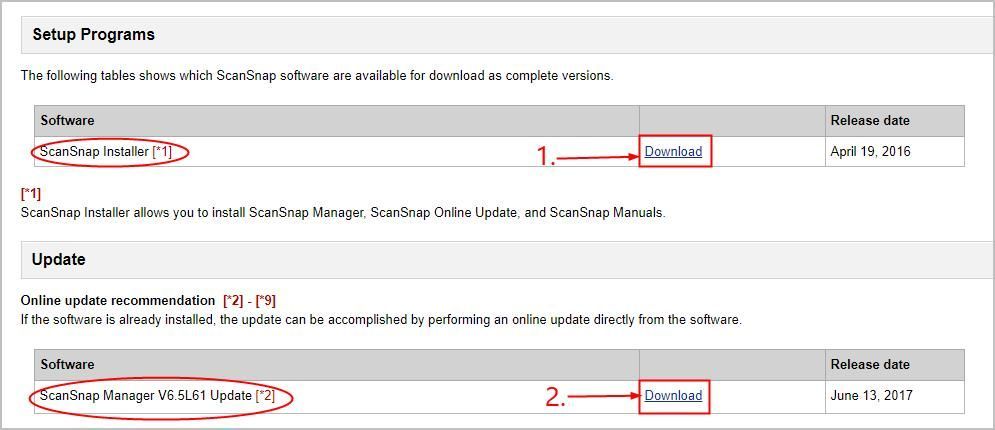



![[РЕШЕНО] Ресидент Евил Виллаге се руши 2022](https://letmeknow.ch/img/other/78/resident-evil-village-sturzt-ab-2022.jpg)


